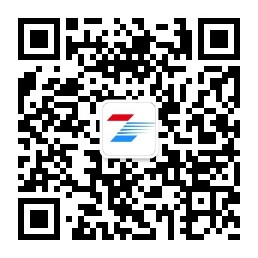《互联网及其应用》实践环节考核指导三
样题四参考答案
1.80 21 23 25
2.设置步骤如下:
1)打开“控制面板”中的“管理工具”,双击“Internet信息服务”。
2)在“Internet信息服务”控制界面中,展开本机服务器目录。
3)右击“默认FTP站点”,点击快捷菜单上的“属性”,打开“默认FTP站点属性”对话框。
4)选择“默认FTP站点属性”对话框中的“FTP站点”选项卡,设置TCP端口为1234。
5)选择“安全帐号”选项卡,取消“允许匿名连接”。
6)选择“主目录”选项卡,设置FTP站点目录的本机路径为“D:\”,并单击选择“写入”,运行用户上载。
7)选择“消息”选项卡,在“欢迎”文本框中输入欢迎信息:“Hello.Welcome to FTP Server!”。
8)点击“确定”按钮,设置完成。
配置完成后,在客户端(与服务器是同一机器)可以使用FTP命令进行测试配置是否正确,测试方法如下:
1)点击“开始”菜单中的“运行…”,打开“运行”对话框。
2)在“运行”对话框的“打开”文本框中输入ftp,点击“确定”按钮,进入FTP环境。屏幕显示:FTP>
3)在FTP环境中,输入open 127.0.0.1 1234,回车,系统返回信息:“Hello.Welcome to FTP Server!”,并要求输入用户名。
4)输入anonymous用户名,密码为任意email形式的字符串,服务器返回登陆不成功信息,说明FTP服务器不支持匿名登录。
5)输入user user1(设操作系统有一用户,用户为user1,密码为user1),根据服务器返回信息,输入密码:user1,服务器返回用户成功登录的信息。
6)输入ls,察看服务器上的文件,输入bin,设置下载模式为二进制下载,输入get 文件名,可下载服务器上的文件。输入put 本地文件名,可将本地文件上载到服务器。
7)测试完毕。
3.以Windows 2000系统为例:
创建连接的步骤如下:
1)打开“开始”菜单,选择“设置”,打开“网络和拨号连接”。
2)双击“新建连接”,打开“网络选择向导”,点击“下一步”。
3)“网络连接类型”选择“拨号到专用网络”,点击“下一步”。
4)输入电话号码:12345,点击“下一步”。
5)“可用连接”可以选择“所有用户使用此连接”或“只有我自己使用此连接” ,点击“下一步”。
6)“Internet连接共享”使用默认设置,点击“下一步”。
7)输入连接名称:“12345”,点击“完成”按钮。
拨号步骤:
1) 打开“网络和拨号连接”,双击“12345”连接。
2) 在连接对话框中输入用户名:XB,密码:12345,点击“拨号”按钮。
3) 如拨号成功,该连接会在任务栏的右侧以小图标显示。
使用浏览器访问某个网站的步骤:
1) 拨号成功后,打开IE浏览器。
2) 在IE浏览器的地址栏中输入URL,如http://www.bupt.edu.cn,按回车或鼠标点击“转到”按钮。
3) IE浏览器将相应网页显示出来。
断线下网的步骤:
1)右击任务栏右侧的“连接”小图标,会出现快捷菜单。
2)选择快捷菜单中的“断开连接”,则断线下网操作成功。
4.在Windows 2000/XP下,可以运行ipconfig /all,得到本机的TCP/IP参数。在Windows 98下,可以运行winipcfg,得到本机的TCP/IP参数。
本文标签:四川小自考 串讲笔记 《互联网及其应用》实践环节考核指导三
转载请注明:文章转载自(http://www.scxzk.net)
《四川小自考网网》免责声明:
1、由于各方面情况的调整与变化,本网提供的考试信息仅供参考,考试信息以省考试院及院校官方发布的信息为准。
2、本网信息来源为其他媒体的稿件转载,免费转载出于非商业性学习目的,版权归原作者所有,如有内容与版权问题等请与本站联系。联系邮箱:812379481@qq.com